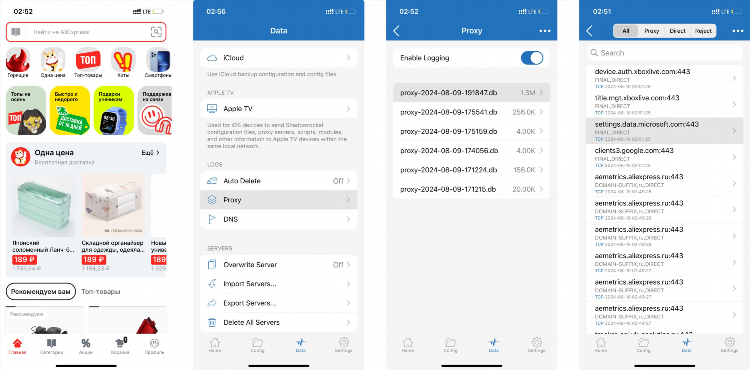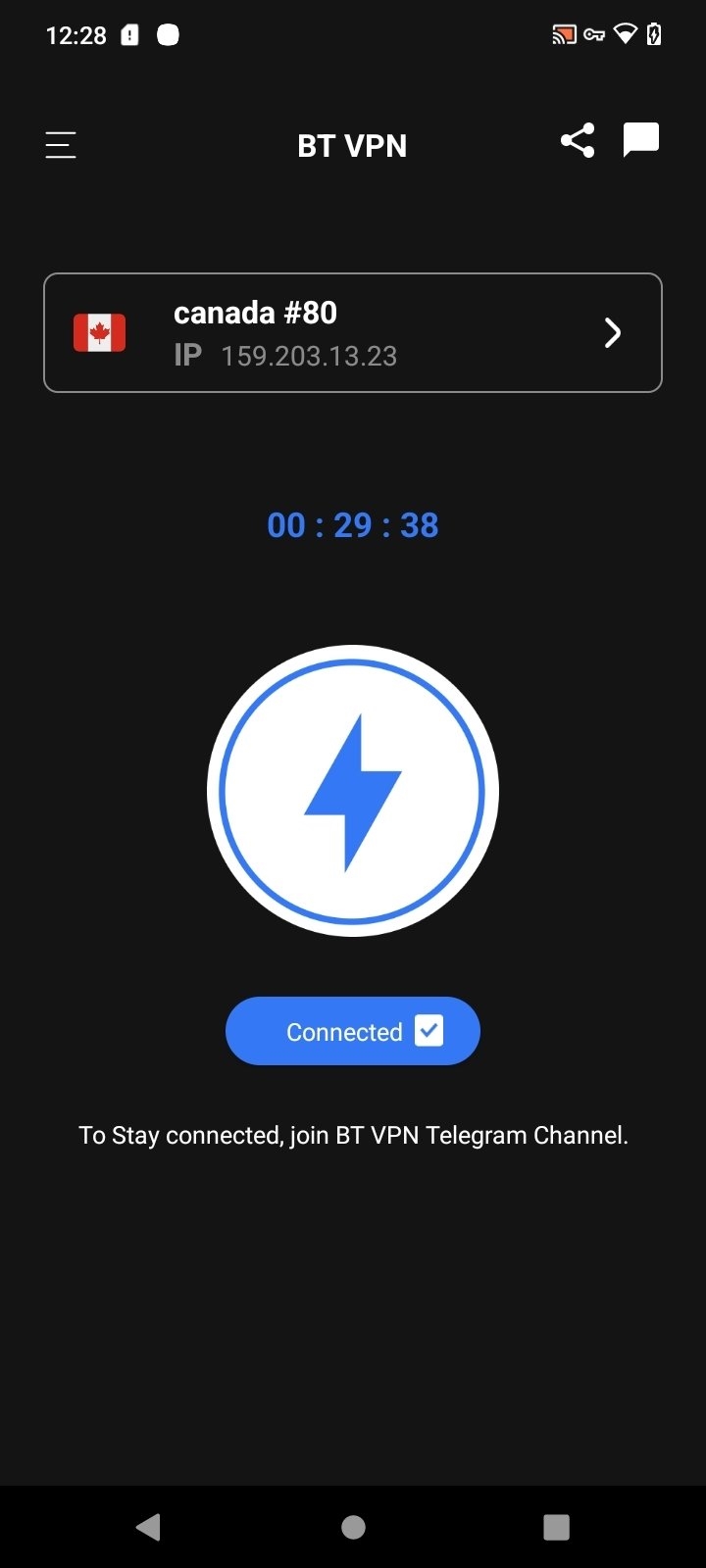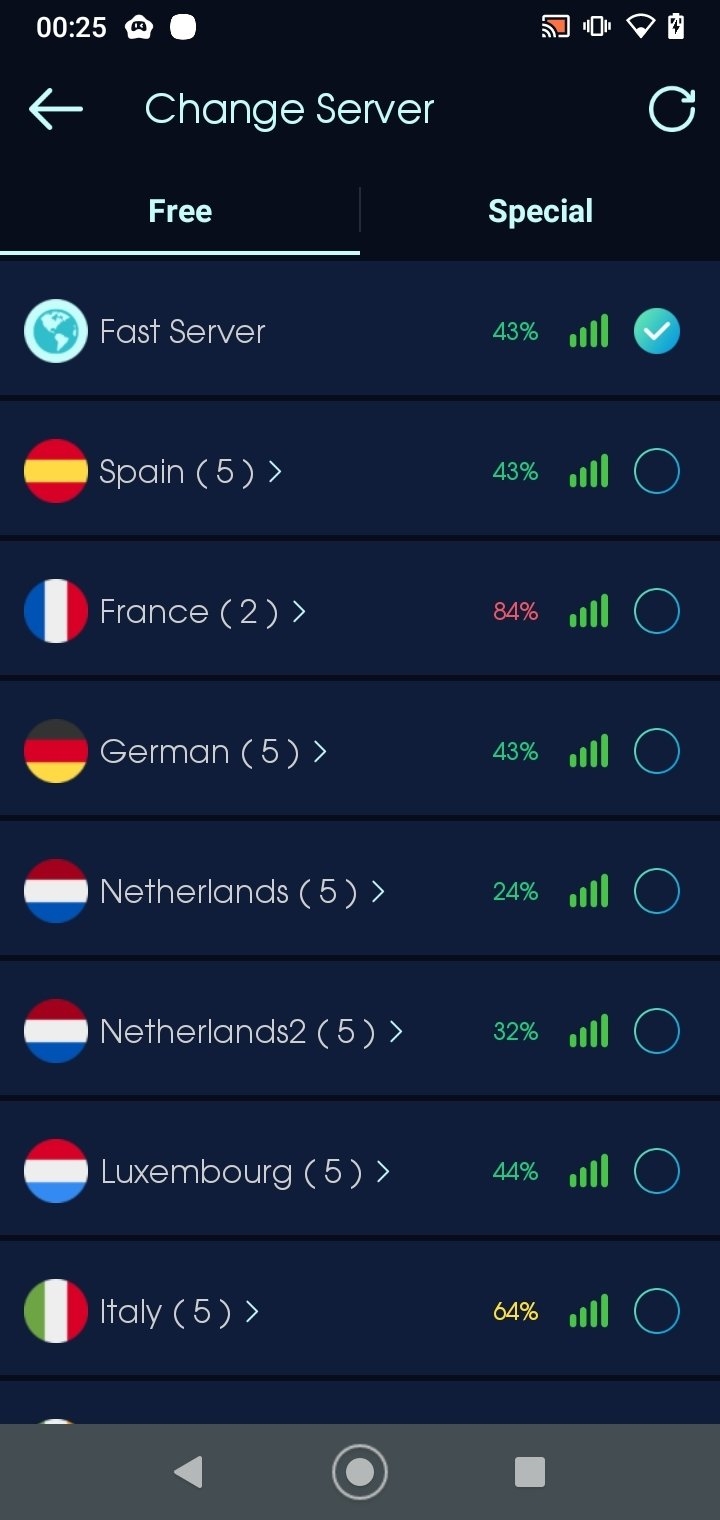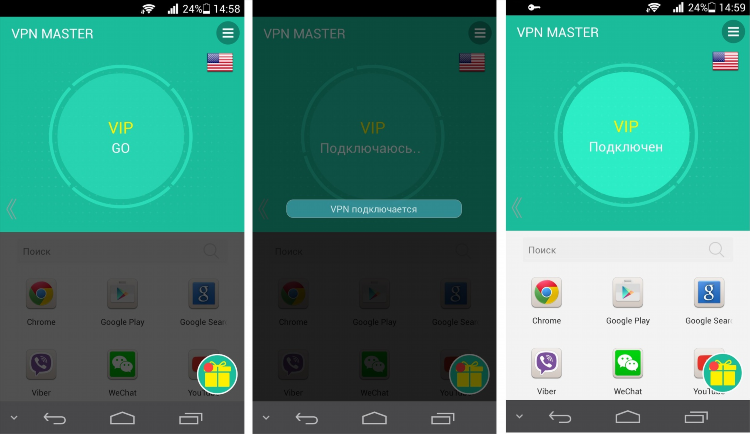Настройка vpn windows 10
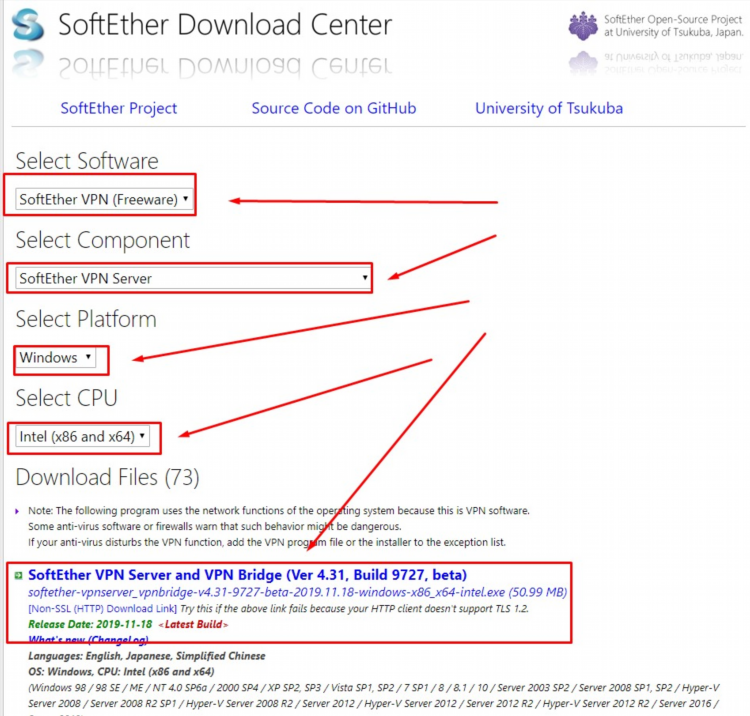
Настройка VPN на Windows 10: Пошаговое руководство
Зачем нужна настройка VPN на Windows 10?
Настройка VPN на Windows 10 становится важной задачей для пользователей, которые стремятся обеспечить безопасность своих данных и сохранить анонимность при использовании интернета. VPN (Virtual Private Network) создаёт зашифрованное соединение между устройством пользователя и интернет-ресурсами, что позволяет скрыть реальный IP-адрес, защитить трафик от перехвата и обойти географические ограничения на доступ к контенту.
Кроме того, VPN помогает пользователям обеспечить безопасность при использовании общественных сетей Wi-Fi, таких как кафе или аэропорты, и защитить свои данные от злоумышленников. В этом руководстве будет подробно рассмотрен процесс настройки VPN на операционной системе Windows 10.
Шаг 1: Подготовка к настройке VPN на Windows 10
Перед тем как настроить VPN на Windows 10, нужно выполнить несколько подготовительных действий:
-
Выбор провайдера VPN: Прежде всего, необходимо выбрать провайдера VPN, который будет предоставлять доступ к серверу. На рынке есть как платные, так и бесплатные варианты. Платные провайдеры, как правило, обеспечивают более высокий уровень безопасности и стабильности соединения.
-
Получение данных для подключения: Чтобы настроить VPN на Windows 10, потребуется набор данных от провайдера. Это могут быть:
-
Адрес VPN-сервера
-
Тип VPN-соединения
-
Логин и пароль для авторизации
-
-
Проверка наличия обновлений: Для корректной работы с VPN важно, чтобы операционная система Windows 10 была обновлена до последней версии. Проверьте наличие обновлений в настройках системы.
Шаг 2: Настройка VPN на Windows 10 через системные настройки
Для настройки VPN на Windows 10 через стандартные средства операционной системы, выполните следующие шаги:
1. Открытие настроек VPN
-
Перейдите в меню Пуск и откройте Настройки.
-
В разделе Сеть и Интернет выберите VPN.
-
Нажмите на кнопку Добавить подключение VPN.
2. Заполнение данных подключения
В появившемся окне заполните следующие поля:
-
Поставщик VPN: Выберите «Windows (встроенный)».
-
Имя подключения: Введите название для вашего подключения, которое будет отображаться в списке доступных VPN.
-
Имя сервера или адрес: Введите адрес сервера, предоставленный вашим VPN-провайдером.
-
Тип VPN: Выберите тип соединения, поддерживаемый вашим провайдером (например, PPTP, L2TP/IPsec, IKEv2 или SSTP).
-
Тип данных для входа: Выберите «Имя пользователя и пароль».
-
Имя пользователя: Введите логин, предоставленный вашим VPN-провайдером.
-
Пароль: Введите пароль.
После этого нажмите Сохранить.
3. Подключение к VPN
Для подключения к VPN выполните следующие действия:
-
Перейдите в раздел Настройки → Сеть и Интернет → VPN.
-
Выберите созданное подключение и нажмите Подключиться.
-
Введите свой логин и пароль, если система запросит их, и нажмите Ок.
Шаг 3: Настройка дополнительных параметров VPN на Windows 10
Если необходимо настроить дополнительные параметры безопасности или производительности, можно воспользоваться следующим:
1. Установка маршрута через командную строку
В некоторых случаях может потребоваться настройка маршрута для корректной работы VPN. Для этого откройте Командную строку от имени администратора и используйте команду:
cssroute add [IP-адрес маршрута] mask [маска подсети] [адрес шлюза]
2. Настройка протоколов безопасности
Для повышения уровня безопасности можно выбрать более защищённые протоколы, такие как IKEv2 или OpenVPN, если они поддерживаются вашим провайдером. В некоторых случаях потребуется установить дополнительное ПО для работы с этими протоколами.
Шаг 4: Использование сторонних программ для настройки VPN
В некоторых случаях стандартные средства Windows 10 могут быть недостаточны для полноценной работы с VPN. В таком случае можно использовать сторонние программы, такие как OpenVPN или специализированные клиентские приложения от провайдеров VPN.
1. Установка OpenVPN
-
Скачайте и установите клиент OpenVPN с официального сайта.
-
Добавьте конфигурационный файл, предоставленный вашим VPN-провайдером, в папку программы.
-
Запустите OpenVPN и подключитесь к серверу.
2. Использование программного обеспечения от провайдера
Большинство крупных VPN-провайдеров предлагают собственные приложения для Windows 10. Такие программы обычно предлагают более удобный интерфейс и дополнительные функции безопасности, такие как автоматическое подключение при запуске системы или защита от утечек DNS.
Шаг 5: Проверка и устранение проблем с подключением
После настройки VPN может возникнуть ряд проблем с подключением. Наиболее распространённые из них:
-
Ошибка аутентификации: Убедитесь, что вы правильно ввели логин и пароль, а также правильный серверный адрес.
-
Нестабильное соединение: Попробуйте сменить сервер или тип VPN-соединения. Также важно убедиться в стабильности интернет-соединения.
-
Программное обеспечение блокирует VPN: Отключите антивирусы или файерволы, которые могут блокировать подключение.
Часто задаваемые вопросы (FAQ)
1. Нужно ли использовать сторонние программы для настройки VPN на Windows 10?
Нет, Windows 10 имеет встроенную возможность настройки VPN. Однако сторонние программы могут предложить дополнительные функции и улучшенную безопасность.
2. Как выбрать лучший протокол VPN для Windows 10?
Рекомендуется использовать протоколы IKEv2 или OpenVPN, так как они обеспечивают высокий уровень безопасности и стабильности.
3. Как проверить, что VPN-соединение работает корректно?
Вы можете проверить своё соединение, зайдя на сайт, который отображает ваш IP-адрес, и убедиться, что он изменился на IP-адрес сервера VPN.
4. Как установить OpenVPN на Windows 10?
Скачайте клиент OpenVPN с официального сайта, установите программу и добавьте конфигурационный файл, предоставленный вашим провайдером. После этого подключитесь к серверу.
5. Что делать, если VPN не подключается на Windows 10?
Проверьте правильность ввода данных для подключения, убедитесь в наличии интернет-соединения и попробуйте сменить сервер или тип протокола VPN.